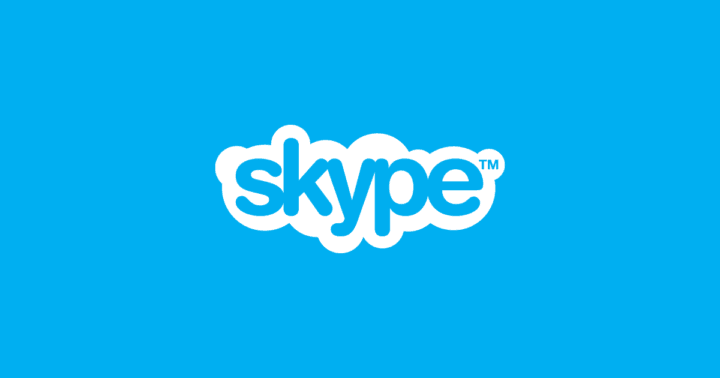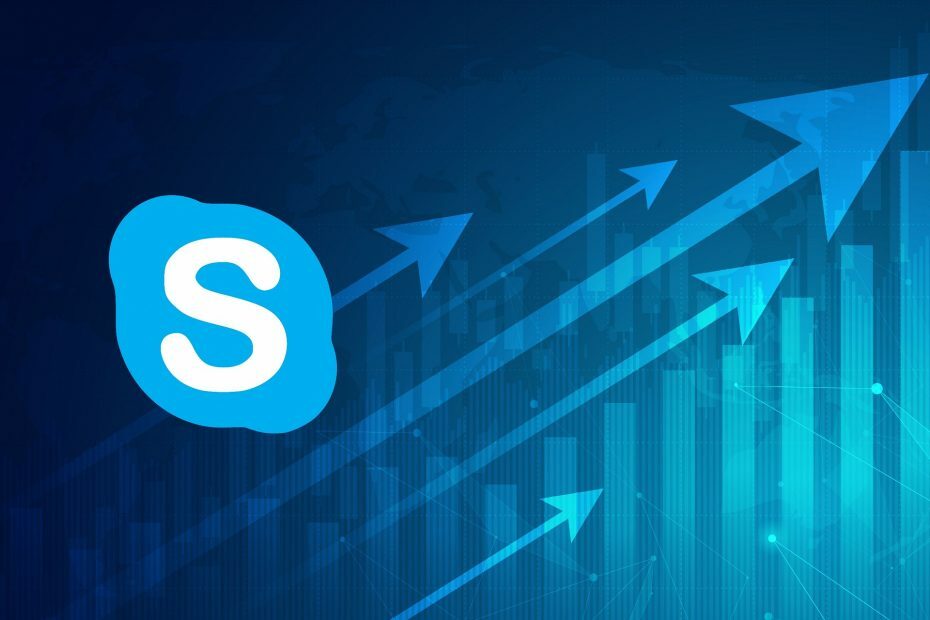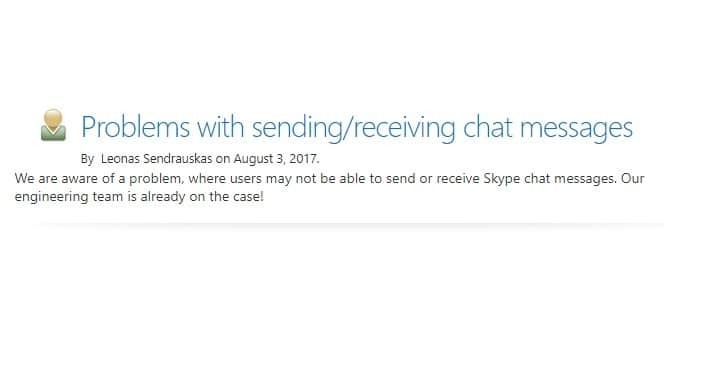- Vissa användare klagade över att de stöter på 0xc00007b-felet när Skype startades.
- Prova en dedikerad tredjepartsregistrerare för att reparera ogiltiga Windows-registernycklar.
- Du bör också installera en viktig komponent för att köra Skype effektivt och felfritt.
- Använd verktyget System File Checker för att söka efter fel i systemfiler och reparera dem.

Hur fixar jag 0xc00007b Skype-fel (applikationen kan inte starta korrekt) på min Windows 10-dator?
- Kör snabbkorrigeringar
- Kör SFC Scan / DISM
- Använd CCleaner
- Kör Skype som administratör
- Installera om Microsoft .NET Framework
- Uppdatera systemdrivrutiner
- Installera om Skype
- Kör Windows Update
Fick du Skype-fel 0xc00007b när du vill starta Skype? Oroa dig inte för den här frågan.
Flera Skype-användare klagade på att efter att ha startat Skype-appen, stöter på felmeddelandet som säger Programmet kunde inte starta korrekt (0xc000007b). Klicka på OK för att stänga programmet.
Vanligtvis sker detta fel efter en nyligen uppgraderad eller efter ny installation i vissa fall. Anledningen till detta Skype-fel beror på fel som härrör från systemfiler, komponenter eller vissa program.
WR-teamet har dock anlitat effektiva lösningar för att eliminera Skype-fel 0xc00007b utan stress.
LÖST: Skype-fel 0xc00007b
Lösning 1: Kör snabbkorrigeringar
Här är några snabbkorrigeringar som du bör försöka fixa problemet med 'Skype-fel 0xc00007b':
- Starta om din dator och sedan Skype
- Inaktivera tillfälligt ditt antivirusprogram
- Starta några program åt gången
- Avsluta Skype-processen i Aktivitetshanteraren och starta sedan Skype igen
Under tiden, om någon av snabbkorrigeringarna inte löste Skype-problemet, kan du gå vidare till andra tekniska korrigeringar listade nedan.
Lösning 2: Kör SFC Scan / DISM
För det första måste du köra SFC-skanning för att lösa Skype-fel 0xc00007b-problemet. Ibland beror orsaken till felproblemet på saknade, modifierade eller skadade systemfiler. System File Checker-verktygsprogrammet å andra sidan söker efter systemfelfel och reparerar dem tekniskt.
Så här kör du en SFC-skanning på Windows 10:
- Gå till Start> skriv cmd> högerklicka på Kommandotolken> välj Kör som administratör.
- Skriv nu kommandot sfc / scannow.

- Vänta tills skanningsprocessen är klar och starta sedan om datorn. Alla skadade filer kommer att ersättas vid omstart.
Ibland upptäcks vissa systemfilfel inte genom SFC-skanning, därför behöver du Deployment Image Servicing and Management (DISM); detta verktyg kan också användas för att söka efter systemfelfel och fixa dem också.
Så här kör du DISM i Windows:
- Tryck på Windows-tangenten + X och kör Kommandotolken (Admin).
- Kopiera och klistra in följande kommando på kommandoraden:

exe / Online / Cleanup-image / Restorehealth
- Om DISM inte kan hämta filer online kan du prova att använda din USB eller DVD. Infoga media och skriv följande kommando:
DISM.exe / Online / Cleanup-Image / RestoreHealth / Källa: C: RepairSourceWindows / LimitAccess
- Var noga med att ersätta sökvägen "C: RepairSourceWindows" på din DVD eller USB.
Notera: Se till att du har bytt ut reparationskällvägen mot din egen.
Lösning 3: Använd CCleaner

Vissa Windows-användare rapporterade framgång med att använda CCleaner för att fixa Skype-fel 0xc00007b. Detta verktyg som utvecklats och underhålls av Piriform Ltd är känt för att åtgärda flera systemproblem. Mjukvaran reparerar PC-registret, fixar saknade DLL-filer och ogiltiga Windows-registernycklar.
Därför är CCleaner effektivt för att lösa problemet med 'Skype-fel 0xc00007b' eftersom det reparerar den skadade Skype-programfilen som kan vara skadad.
Så här laddar du ner, installerar och använder CCleaner:
- Ladda ner CCleaner gratis version eller ladda ner CCleaner Pro-versionen.
- Installera och följ anvisningarna för att slutföra installationen.
- Starta CCleaner efter installationen och klicka sedan på alternativet "Analysera".
- När CCleaner har slutfört skanningen klickar du på "Kör renare". Följ anvisningarna för att aktivera CCleaner fixa Windows-registret.
Du kan också använda andra registerrengörare från tredje part för att åtgärda Skype-fel 0xc00007b. Vi har ett särskilt inlägg om bästa registerrengöringsmedel för din Windows-dator.
Lösning 4: Kör Skype som administratör
En annan lösning som också kan fixa ”Skype-fel 0xc00007b” är att köra Skype som administratör. Följ därför dessa instruktioner för att köra Skype som administratör:
- Navigera till installationsmappen för Skype-programmet.
- Leta upp .exe-filen, högerklicka och öppna Egenskaper.
- Markera rutan bredvid rutan "Kör som administratör" på fliken Kompatibilitet.
- Klicka på OK.
Lösning 5: Installera om Microsoft .NET Framework
Microsoft .NET framework är en viktig komponent för att köra Skype effektivt utan fel. Ibland kan denna komponent ge Skype-användare problem som ”Skype-fel 0xc00007b”.
Detta beror på att de antingen använder ett äldre Microsoft .NET-ramverk eller en inkompatibel .NET-ramversion. Därför upplever de ”…. Skype kunde inte starta korrekt (0xc000007b). Klicka på OK för att stänga programmet. ” felmeddelande.
Ändå verkar installationen av den senaste .NET-ramversionen lösa “Skype-fel 0xc00007b” -fel. Det finns dock flera .NET-ramversioner där ute; därför kan du behöva pröva någon av dem för att se vilken version som fungerar. För detta ändamål kan du kolla in vår guide om ”Hur laddar jag ner och installerar .NET Framework på Windows 10, 8 ?.
Lösning 6: Uppdatera systemdrivrutiner

Som vi nämnde tidigare kan vissa föråldrade systemkomponenter som .NET Framework, omfördelningsbara enheter, DirectX eller vissa systemdrivrutiner orsaka problemet med ”Skype-fel 0xc00007b”.
Under tiden är det uppgiften att manuellt identifiera föråldrade komponenter eller systemdrivrutiner, även om du inte tar hand om det kan installation av fel drivrutinsversioner skada din dator. Därför måste du använda ett automatiskt verktyg för att uppdatera systemdrivrutiner.
Å andra sidan kan du uppdatera systemdrivrutinerna manuellt i "Enhetshanteraren". Vi har också ett inlägg om hur manuellt uppdatera systemdrivrutiner.
I alla fall, TweakBits Driver Updater är vårt rekommenderade automatiserade verktyg som skulle skanna din dator och ge dig de bästa drivrutinsversionerna som du ska installera. Detta beror på att den är godkänd av Microsoft och Norton för automatiska drivrutinsuppdateringar på Windows PC.
Ansvarsfriskrivning: Vissa funktioner i detta verktyg är inte gratis.
Lösning 7: Installera om Skype
Ominstallering av Skype är en annan metod för att lösa ”Skype-fel 0xc00007b” -fel. Allt du behöver göra är att avinstallera Skype och sedan installera Skype på nytt från dess officiella webbplats.
Så här installerar du om Skype:
- Gå till Start> Program och funktion. Sök i “Skype” i listan över installerade program.
- Klicka på Skype efteråt.
- Klicka nu på Avinstallera-knappen som visas högst upp i programlistan och följ instruktionerna för att avinstallera Skype-appen.
- När du har avinstallerat Skype-programmet stänger du alla aktiva program i “Aktivitetshanteraren” utom Windows Explorer.
- Starta om din dator.
- Gå till officiella Skype-webbplats för att ladda ner Skype.
- Dubbelklicka på den nedladdade körbara filen och följ anvisningarna för att slutföra den nya installationen.
Alternativt kan du kolla in 5 sätt att avinstallera Skype från din Windows-dator.
Lösning 8: Kör Windows Update
Frekventa uppdateringar som släpps av Microsoft Windows innehåller korrigeringsfiler som adresserar myriader av Windows OS-problem, till exempel “Skype-fel 0xc00007b” -problemet.
Dessutom förbättrar det systemets prestanda och stabilitet; Därför bör du köra Windows Update i ett försök att fixa problemet med 'Skype-fel 0xc00007b'.
Slutligen kan uppdatering av ditt Windows OS lösa problemet med 'Skype-fel 0xc00007b'. Så här uppdaterar du ditt Windows-operativsystem:
- Gå till Start> skriv "uppdatering" i sökrutan och klicka sedan på "Windows Update" för att fortsätta.
- I Windows Update-fönstret letar du efter uppdateringar och installerar tillgängliga uppdateringar.

- När uppdateringen är klar startar du om din Windows-dator.
Sammanfattningsvis kan någon av de lösningar som vi listat ovan fixa problemet med 'Skype-fel 0xc00007b'. Om du har några frågor angående någon av de lösningar som vi nämnde ovan, vänligen lämna oss en kommentar nedan så svarar vi dig.
För mer lösningar för Windows 10 och ytterligare information, se till att kolla in vår How-To-nav.